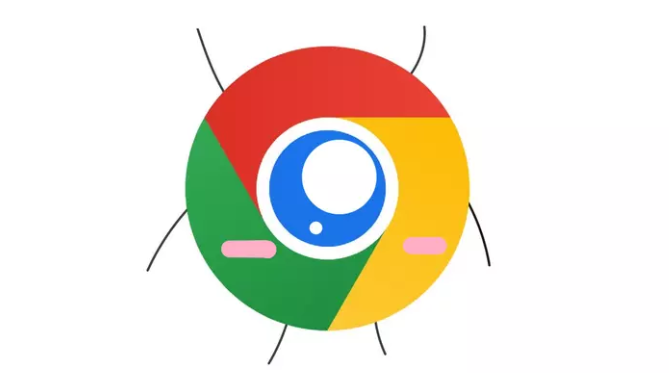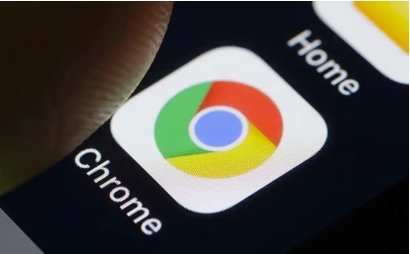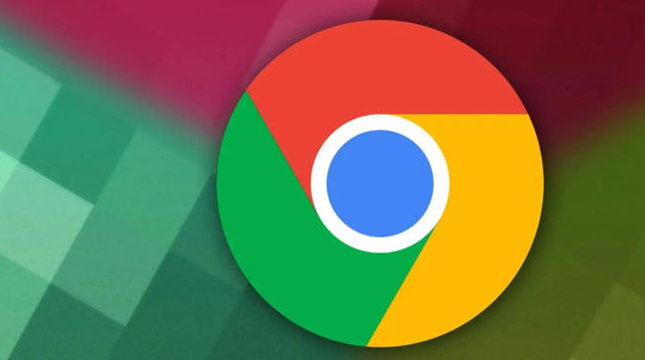谷歌浏览器下载后无法自动更新怎么办
时间:2025-06-17
来源:谷歌Chrome官网
详情介绍
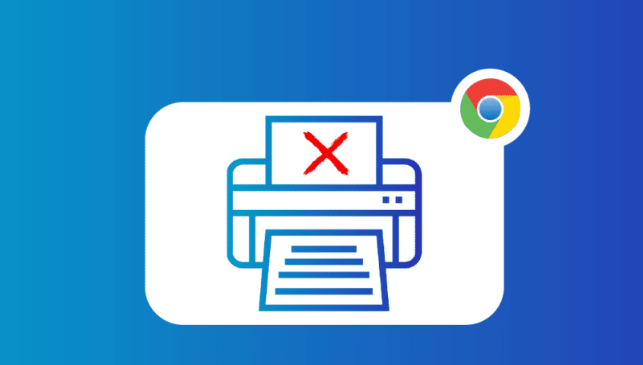
1. 检查网络连接:确保设备已正常连接到网络,可以尝试打开其他网站或应用,查看网络是否通畅。若使用的是无线网络,可尝试靠近路由器或切换到其他稳定的网络环境,然后重启浏览器,看是否能触发自动更新。
2. 查看更新设置:打开谷歌Chrome浏览器,点击右上角的菜单按钮,选择“设置”。在设置页面中,找到“关于Chrome”选项并点击。在这里,浏览器会自动检查是否有可用的更新,若有,会显示更新按钮,点击即可手动更新到最新版本。同时,确保“自动检查更新”选项已开启。
3. 关闭防火墙和防病毒软件:防火墙或防病毒软件可能会阻止谷歌浏览器的自动更新。可以尝试暂时关闭防火墙和防病毒软件,然后再次启动浏览器,看是否能进行自动更新。如果能够正常更新,可以在防火墙或防病毒软件中添加谷歌浏览器的例外规则,允许其自动更新。
4. 清理浏览器缓存和数据:过多的缓存和临时文件可能会导致浏览器出现异常,包括无法自动更新。在浏览器设置中找到“隐私和安全”部分,点击“清除浏览数据”,选择清除全部时间段的缓存图片和文件等数据,然后重启浏览器,再次检查是否能自动更新。
5. 检查系统时间和日期:系统的时间和日期不准确可能会影响谷歌浏览器的自动更新。确保设备的时间和日期设置正确,与实际时间相符。
6. 以管理员身份运行浏览器:右击Chrome浏览器的快捷方式图标,选择“以管理员身份运行”,看是否能成功进行自动更新。有时由于权限不足,会导致更新失败。
7. 检查系统文件和组件:系统文件损坏或缺失可能导致谷歌浏览器无法正常更新。可以运行系统自带的文件检查工具,如在Windows系统中,打开命令提示符,输入“sfc /scannow”命令,检查并修复系统文件。
继续阅读